(Tampilan Folder)
Pertama download ICO FORMAT (klik) untuk photoshop, yaa download dulu biar Photoshopnya bisa melakukkan Save format .ico. Jika sudah di download buka file segel (.rar) nya. abis tu copy file "ico format" copy ke folder Photoshop nya seperti di SS ane..
(Tempat peletakkan kumpulan Format2 anu pada Ps)
sekarang kalian bisa coba bikin2 image dengan format ".ico", namun di sini ente perlu tahu maximal dalam format "ico" hanya bisa di baca dimensi 256x256 pixel lebih dari itu format ico gak akan tampil. ente harus percaya, klo gak percaya coba aja, berapa waktu ente terbuang klo mencobanya? mending gak usah di coba. (behahahak..)
klo sudah selesai bikin, "Save + Ctrl + S" a.k.a "Save As". berikan nama pada file, pilih format (.ICO) dan Save.
klo sudah selesai bikin, "Save + Ctrl + S" a.k.a "Save As". berikan nama pada file, pilih format (.ICO) dan Save.
(penampakkannya)
Sekian dari saya.. terimakasih.. ohh iya belum selesai, tahap akhir yaitu mengubah foldernya menjadi ico yg kita buat td,
"Klik Kanan pada folder > Properties > Customize (tab) > Change Icon (bawah) > Browse dan cari file yang kita buat tadi".. joss~
"Klik Kanan pada folder > Properties > Customize (tab) > Change Icon (bawah) > Browse dan cari file yang kita buat tadi".. joss~
sekian..
mohon maaf..
mohon maaf..
&
Terimakasihh ~
Terimakasihh ~

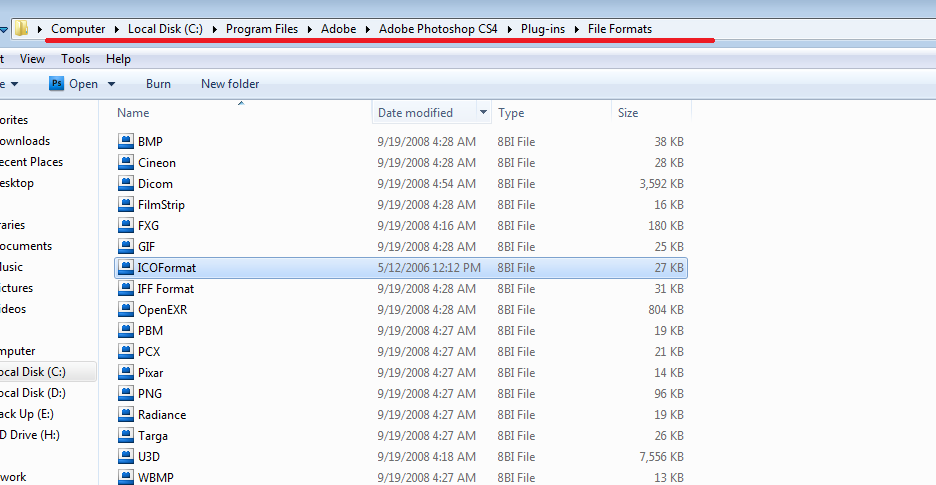

kemaren sempet lihat folder temen gambarnya One piece semua , ternyata begitu cranya,, nice job
BalasHapus